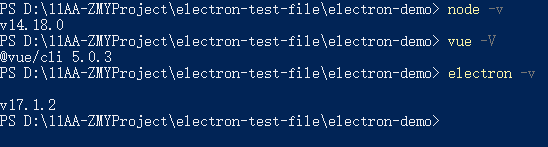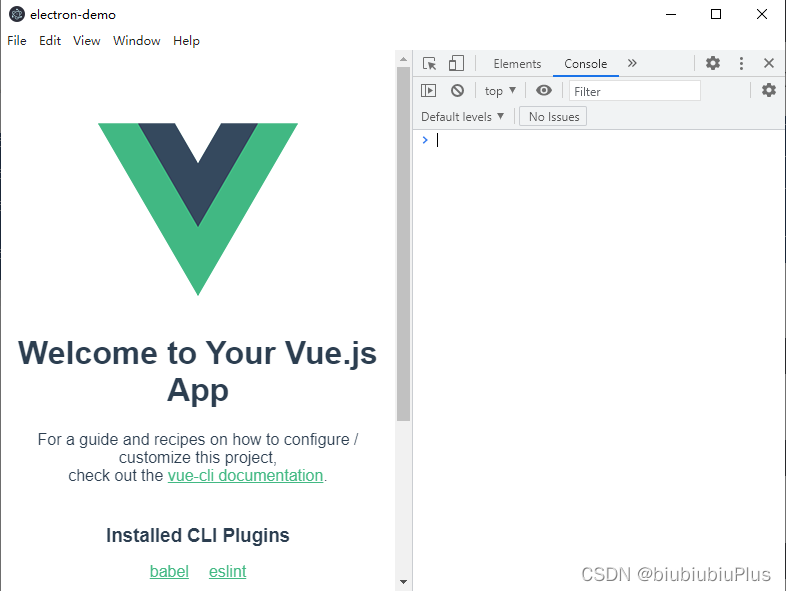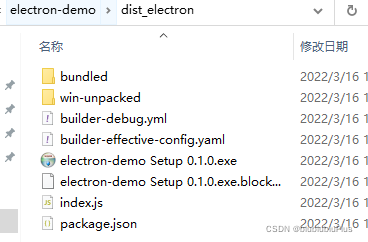如果你可以建一个网站,你就可以建一个桌面应用程序。 Electron 是一个使用 JavaScript, HTML 和 CSS 等 Web 技术创建原生程序的框架,它负责比较难搞的部分,你只需把精力放在你的应用的核心上即可。
官网地址
注:vue的新老项目都可打包成electron桌面软件,我这里是新建的新项目
1.搭环境
npm install -g cnpm --registry=https://registry.npm.taobao.org
npm install @vue/cli -g
npm install -g electron
版本图片如下:(node版本最低14以上)
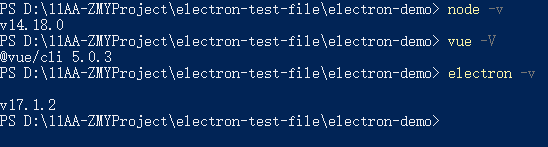
2.新建项目
vue create electron-demo
3.添加打包工具
vue add electron-builder
4.运行electron
npm run electron:serve
调试界面
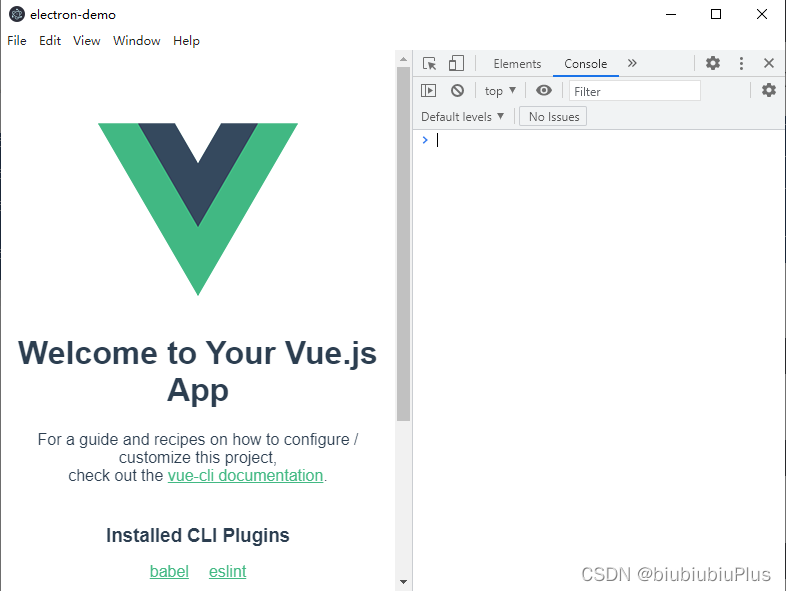
5.打包exe包
npm run electron:build
打包结构如下
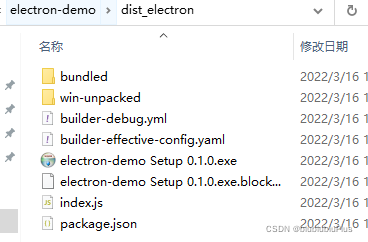
打包踩坑过程:
1.使用 js-cookie,登录无法跳转了
解决方案:
不使用该库 使用localStorage,sessionStorage……
2.接口访问不到
解决方案:
跨域代理取消,直接接口地址请求
3.访问白屏
解决方案:
config配置文件的build下面的配置,publicPath:'./'
4.npm安装失败,配置镜像
npm config set registry http://registry.npm.taobao.org/
npm config set electron_mirror="https://npm.taobao.org/mirrors/electron/"
npm config set electron_builder_binaries_mirror="http://npm.taobao.org/mirrors/electron-builder-binaries/"
5.打包路径不能有中文,会报错,但不影响打包结果
6.安装electron,没有全局:
npm install electron -g
很容易报错
7.vue add electron-builder
用cnpm安装提示正确了但是也没下载好,重新去执行,不知道是不是跟网络有关,如果报错就再重新下载
8.electron打包报错,可查看一下版本号;node的版本也必须是14以上的版本
如果你可以建一个网站,你就可以建一个桌面应用程序。 Electron 是一个使用 JavaScript, HTML 和 CSS 等 Web 技术创建原生程序的框架,它负责比较难搞的部分,你只需把精力放在你的应用的核心上即可。官网地址注:vue的新老项目都可打包成electron桌面软件,我这里是新建的新项目1.搭环境//安装淘宝镜像npm install -g cnpm --registry=https://registry.npm.taobao.org//安装脚手架npm install @
之前看了看electron-vue,感觉还是存在一些问题的,比如electon的版本特别特别低,不能忍受。且如果你是用vue搭建的项目,最后希望能够打包成桌面端,其实很简单。
一、基本步骤
(1)创建vue项目、并进行开发
vue create vueDemo
(2)突然一天我想打包成桌面程序了
// 进入项目目录
cd vueDemo
// 添加electron相关库
vue add electron-builder
这时,他也会自动下载electron。
问题处理:如.
electron_mirror=https://npm.taobao.org/mirrors/electron/
electron-builder-binaries_mirror=https://npm.taobao.org/mirrors/electron-builder-binaries/
二、创建vue框架文件
这里不详细说了,就是创建一个vue项目,如果已有项目则跳过这一步。
检验Vue+ElementUI+Electron技术栈使用
这里使用最简单的库vue-cli-plugin-electron-builder(地址见参考文献1),只需2步就可以把原有HTML应用打包成桌面应用
1. 创建自定义vue-cli项目
这里用一个现成的BigeMap提供的Vue工程模板做示例说明,任何vue-cli项目都可以。
从官方网站上下载该模板
解压缩到某文件夹,我的是D:/Code/vuemap
运行命令vue ui,打开项目管理器后,导入这个项目,编译,调试通过
开发了很久的网页项目,领导突然想变成桌面应用,又要重写代码?no,no,no。不可能的。重写代码吃力不讨好,浪费时间,浪费精力。那么我们该怎么办呢?
幸好,electron是如此神奇,它提供了一种能让你将任何前端代码的网站页面封装成桌面应用。无论是vue,react 还是 angular等现有的框架都能实现。
学习该内容需要基本的 javascript 语法基础,以及 node.js 基础。
1,安装electron依赖包(局部安装,只安装开
Electron + vue3 + vite2 + ant-design-vue2 整合
:bug: 已知问题
项目打包后仍有问题 待解决... 暂时通过集成 webpack 解决打包问题
How and Why
写这个 Demo 项目主要有两个目的
vue@3.x 发布了,想试试新功能
工作中用的 umi+electron 项目大了,启动速度并不理想;
用 vite 试试,算一个储备方案 ^_^
Command
npm run dev
npm run build
如果只需要最基础的集成 Demo 请使用 或 分支
Note 踩坑记
import { write } from 'fs' 的这种形式会被 vite 编译成 /@modules/fs?import
const { write } = require('fs') 这种形式就能用了 :winking_face:
const {
这几天 我做了一个vue移动端的小项目 就想着打包成 app安装在手机上看看
我就讲解下整个思路和过程
首先项目开发完之后 (我使用的是vue-cli 3.*版本)
在项目文件夹下创建一个 vue.config.js
module.exports = {
publicPath: “./”, // 打包 配置这个可以先本地查看下 效果
productionSourceMap: false // 调试文件的功能关闭 能加快打包
运行命令行 npm run build
项目文件夹下生成一个 dist文件夹 下面有这些文件 然后打开index.html 本地
以前
vue项目改
成桌面端我记得是比较麻烦的,要配置很多的依赖项,没想到现在就是执行几行命令就完事了
目标:尝试把此
项目改
成桌面应用
在
项目根目录下执行如下命令:
vue add
electron-builder
安装过程中会提示选择版本,一般有三个版本可以选择,选择最新的版本就可以了
安装完
成后:
1.执行npm run serve 正常打开网页端
项目
2.执行npm run
electron:serve 打开
桌面端应用
想
打包桌面端应用,执行如下命令
npm run
electron:build
### 回答1:
electron-vue 是一个使用 Vue.js 开发跨平台桌面应用的框架,可以使用 electron-builder 工具将其打包成 exe 文件。
以下是将 electron-vue 项目打包成 exe 的基本步骤:
1. 安装 electron-builder
在 electron-vue 项目的根目录下执行以下命令:
npm install electron-builder --save-dev
2. 配置打包参数
在项目根目录下创建一个 electron-builder.json 文件,用于配置打包参数。可以参考 electron-builder 的文档进行配置,主要包括应用程序名称、版本号、图标等。
3. 执行打包命令
在项目根目录下执行以下命令进行打包:
npm run build:win
该命令会生成一个 dist 目录,其中包含打包后的应用程序和安装程序,可以在 Windows 上运行。
以上就是将 electron-vue 项目打包成 exe 的基本步骤,希望对你有帮助。
### 回答2:
electron-vue 是基于 Vue.js 和 Electron 的开发框架,可以快速构建桌面应用程序。在开发完成后,开发者需要将其打包成 .exe 格式(Windows 可执行文件),以便部署和发布。
以下是将 electron-vue 项目打包成 .exe 文件的步骤:
1. 准备工作
首先要安装 electron-packager 包,这个包可以让我们快速打包 electron 应用程序。可以在终端中输入以下命令进行安装:
npm install electron-packager --save-dev
2. 修改 package.json 文件
在 package.json 文件中,需要添加以下代码:
"scripts": {
"package": "electron-packager ./ --platform=win32 --arch=x64 --icon=./build/icons/icon.ico --out=./dist --ignore=dist --overwrite"
这个代码段是一个命令,运行它可以将项目打包成指定平台(这里是 win32,也就是 Windows)的可执行文件,以 .exe 格式输出到指定目录(这里是 dist 文件夹)。其中,--icon 表示程序图标,--ignore 是忽略打包的文件夹,--overwrite 表示覆盖已有的输出文件夹。
3. 执行打包命令
在终端中输入以下命令,即可开始打包:
npm run package
然后等待一段时间,打包成功之后会在 dist 目录下生成 .exe 文件。
4. 发布
最后将 .exe 文件上传到合适的平台(例如 GitHub Release),这样用户就可以下载并使用了。
注意事项:
- 在打包时需要注意修改 .ico 图标文件的路径,确保能正确找到。
- 若需要打包成其他平台的可执行文件,可以修改 --platform 和 --arch 参数。
- 打包时,如果报错了,可以在命令行加上 --verbose 参数,查看具体错误信息。
### 回答3:
electron-vue是一个基于vue.js构建的 electron框架的项目,可以让开发者快速地构建跨操作系统的桌面应用程序,并且electron-vue项目也非常容易打包成exe可执行文件,便于在Windows平台上使用。
打包electron-vue项目成exe的方法:
首先要在命令行中进入项目根目录,
然后运行:
npm run build
yarn run build
这两个命令将会编译和打包electron-vue项目,生成一个dist目录。
在默认情况下,打包出的exe应用程序是没有图标的,如果需要添加图标,需要在build目录下找到win下的icon.ico文件,并替换成你自己的图标文件。
接下来,需要使用第三方的打包工具,如electron-builder,打包成exe文件,命令如下:
npm run dist 或 yarn run dist
执行完这个命令后,就会在dist目录下生成一个installer目录,里面包含着生成的exe文件和其他必要的文件。
理论上,exe应用程序已经可以在Windows平台上使用了。
electron-vue项目打包成exe并不是一件复杂的事情。只需进入项目根目录运行 npm run build 命令,然后使用第三方打包工具electron-builder打包,就可以生成一个可执行的exe文件了,这样就极大地方便了开发者在Windows平台上部署应用程序。